Em resposta às demandas dos usuários móveis, vários aplicativos estão surgindo para atender às necessidades dos usuários de iPhone/iPad/iPod. Por exemplo, você pode baixar aplicativos de mensagens para conversar livremente com seus amigos e familiares com o custo mínimo; você pode obter aplicativos de contatos para personalizar os contatos salvos em seu iDevice. Se você é assombrado pelo problema de baixo volume do seu iPhone, você pode obter os impulsionadores de volume para o seu iPhone / iPad para livre dos problemas de volume. Se você quer matar o tempo chato ou simplesmente quer se entreter, você pode baixar aplicativos de música, aplicativos de filmes, aplicativos de livros ou aplicativos de jogos para desfrutar de festa de música, assistir a um filme interessante, ler filmes como passatempo ou jogar jogos para relaxar! Além disso, você pode até mesmo obter aplicativos de clima e aplicativos de calendário para assumir o controle sobre sua programação diária sem ser interrompido pelo clima imprevisível. Às vezes, a fim de evitar perdas repentinas de dados causadas por várias razões inesperadas, como exclusão equivocada, muitos usuários preferem sincronizar seus arquivos do iPhone, como aplicativos com o iCloud, para salvá-los como um backup. Mas quando você quiser excluir alguns aplicativos no iCloud para liberar mais espaço ou simplesmente ocultar os aplicativos indesejados no iCloud, como você pode fazer isso com simples cliques? Esta passagem irá dizer-lhe uma maneira fácil de ocultar e excluir aplicativos no iCloud!
> Abra seu dispositivo e acesse App Store > Atualizações > compradas. Em seguida, todos os aplicativos que você comprou serão exibidos na interface principal.
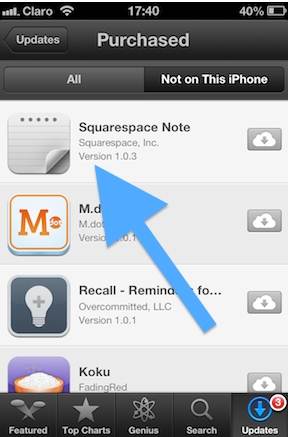
> Agora abra o iTunes instalado no seu computador e, em seguida, vá para a iTunes Store. Clique em Comprado à direita para mostrar seu histórico de compras.
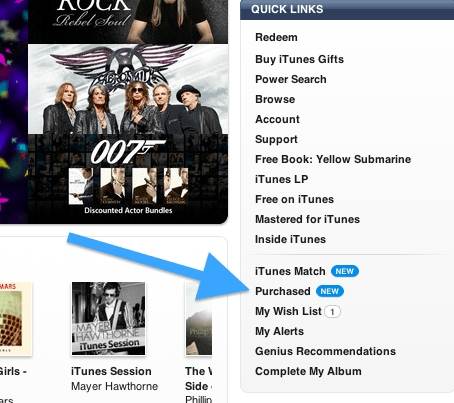
> Em seguida, pressione o ícone do aplicativo que você deseja ocultar do iCloud por alguns segundos, você verá um X aparecendo na parte superior do ícone do aplicativo. Clique no sinal X para ocultar o aplicativo como desejado.
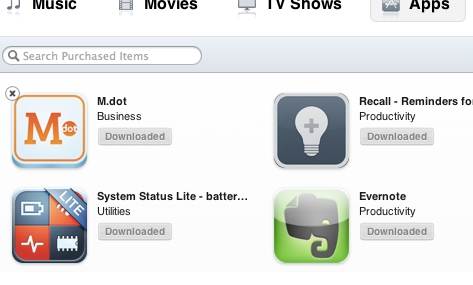
> Finalmente, sua Lista de Compras será atualizada e você verá que o aplicativo que você oculta não está mais na lista.
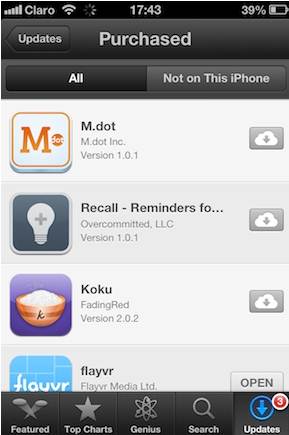
> Vá para a guia Configurações do seu dispositivo. E, em seguida, role para baixo até a opção iCloud. Em seguida, toque na opção iCloud para entrar na próxima interface, conforme mostrado abaixo. Em seguida, toque em Armazenamento & Backup e, em seguida, em Gerenciar Armazenamento.
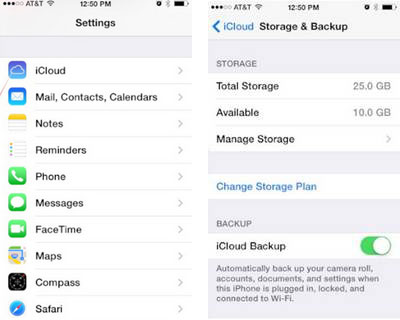
> Em seguida, clique na opção Documentos e Dados e, em seguida, escolha o aplicativo que você gostaria de excluir do seu dispositivo. Depois de selecionar o aplicativo que você deseja excluir, você pode clicar na opção Editar para continuar.
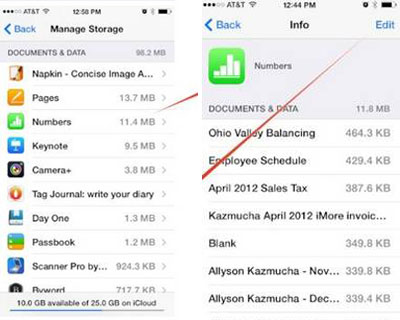
> Agora você pode remover os aplicativos indesejados do seu dispositivo clicando na opção Excluir à esquerda do arquivo que deseja excluir. Mais tarde, você será solicitado a confirmar sua ação. Se você quiser excluir tudo do iCloud, você pode escolher a opção de Excluir tudo para confirmar sua exclusão.

Palavras no Fim
Se você quiser encontrar uma ferramenta de recuperação profissional para recuperar os arquivos perdidos devido à exclusão equivocada, incluindo contatos, mensagens, músicas de música, vídeos e etc. do seu iPhone / iPad / iPod, você pode escolher este Coolmuster iPhone Data Recovery para recuperar os arquivos perdidos do seu iDevice em um clique. Este software permite que você escolha o modo de recuperação conforme necessário, ou seja, recuperar de dispositivos iOS ou recuperar do backup do iTunes. Você pode obter a versão de teste clicando no ícone abaixo!
Artigos relacionados: